中医上讲看病四诊法为:望闻问切。而数据分析师分析数据的过程也有点相似,我们需要望:看看数据长什么样;闻:仔细分析数据是否合理;问:针对前两步工作搜集到的问题与业务方交流;切:结合业务方反馈的结果和项目需求进行数据分析。"望"的方法可以认为就是制作数据可视化图表的过程,而数据分布图无疑是非常能反映数据特征(用户症状)的。R语言提供了多种图表对数据分布进行描述,本文接下来将逐一讲解...
数据分布图简介
中医上讲看病四诊法为:望闻问切。而数据分析师分析数据的过程也有点相似,我们需要望:看看数据长什么样;闻:仔细分析数据是否合理;问:针对前两步工作搜集到的问题与业务方交流;切:结合业务方反馈的结果和项目需求进行数据分析。
"望"的方法可以认为就是制作数据可视化图表的过程,而
数据分布图无疑是非常能反映数据特征
(用户症状)的。R语言提供了多种图表对数据分布进行描述,本文接下来将逐一讲解。
绘制基本直方图
本例选用如下测试集:
直方图的横轴为绑定变量区间分隔的取值范围,纵轴则表示变量在不同变量区间上的频数。绘制时
只需将基函数的美学特征集中配置好需要分析的变量,然后创建新的直方图图层即可。R语言示例代码如下:
# 基函数
ggplot(faithful, aes(x = waiting)) +
# 直方图函数:binwidth设置组距
geom_histogram(binwidth = 5, fill = "lightblue", colour = "black")
运行结果:
基于分组的直方图
本例选用如下测试集:
直方图的分组图和本系列前面一些博文中讲的一些分组图不同,它不能进行水平方向的堆积 - 这样看不出频数变化趋势;也不能进行垂直方向的堆积 - 这样同样看不出趋势。这里采用一种新的堆积方法:重叠堆积,R语言实现代码如下:
# 预处理:将smoke变量转换为因子类型
birthwt$smoke = factor(birthwt$smoke)
# 基函数:x设置目标变量
ggplot(birthwt, aes(x = bwt, fill = smoke)) +
# 直方图函数:position设置堆积模式为重叠
geom_histogram(position = "identity", alpha = 0.4)
运行结果:
也可以采用分面的方法,R语言实现代码如下:
# 预处理1:将smoke变量转换为因子类型
birthwt$smoke = factor(birthwt$smoke)
# 预处理2:改变因子水平名称
birthwt$smoke = revalue(birthwt$smoke, c("0" = "No Smoke", "1" = "Smoke"))
# 基函数
ggplot(birthwt, aes(x = bwt)) +
# 直方图函数
geom_histogram(fill = "lightblue", colour = "black") +
# 分面函数:纵向分面
facet_grid(smoke ~ .)
运行结果:
绘制密度曲线
本例选用如下测试集:
密度曲线表达的意思和直方图很相似,因此密度曲线的绘制方法和直方图也几乎是相同的。区别仅在于密度曲线的横轴要绑定到连续型变量,另外绘制函数的名字不同。R语言示例代码如下:
# 预处理:将smoke变量转换为因子类型
birthwt$smoke = factor(birthwt$smoke)
# 基函数:x设置目标变量,fill设置填充色
ggplot(birthwt, aes(x = bwt, fill = smoke)) +
# 密度曲线函数:alpha设置填充色透明度
geom_density(alpha = 0.3)
运行结果:
绘制基本箱线图
本例选用如下测试集:
箱线图是一种常用数据分布图,下图表示了这种图中各元素的意义:
绘制方法是在基函数中将变量分组绑定到横轴,变量本身绑定到纵轴。此外,为了美观也可以将分组绑定到fill变量并设置调色板。R语言示例代码如下:
# 基函数
ggplot(birthwt, aes(x = factor(race), y = bwt, fill = factor(race))) +
# 箱线图函数
geom_boxplot() +
# 颜色标尺
scale_fill_brewer(palette = "Pastel2")
运行结果:
往箱线图添加槽口和均值
在上一节绘制的基本箱线图之上,还能进一步绘制以展示更多信息。
其中最常见的是为箱子添加槽口,它能更清晰的表示中位数的位置。R语言实现代码如下:
# 基函数
ggplot(birthwt, aes(x = factor(race), y = bwt, fill = factor(race))) +
# 箱线图函数
geom_boxplot(notch = TRUE) +
# 颜色标尺
scale_fill_brewer(palette = "Pastel2")
运行结果:
通过stat_summary()函数,还可以在箱线图中标记均值点。R语言实现代码如下:
# 基函数
ggplot(birthwt, aes(x = factor(race), y = bwt, fill = factor(race))) +
# 箱线图函数
geom_boxplot(notch = TRUE) +
# 颜色标尺
scale_fill_brewer(palette = "Pastel2")
运行结果:
绘制2D等高线
本例选用如下测试集:
绘制2D等高线主要是调用stat_density()函数。这个函数会给出一个基于数据的二维核密度估计,然后我们可基于这个估计值来判断各样本点的"等高"性。接下来首先给出各数据点及等高线的绘制方法,R语言实现代码如下:
# 基函数
ggplot(faithful, aes(x = eruptions, y = waiting)) +
# 散点图函数
geom_point() +
# 密度图函数
stat_density2d()
运行结果:
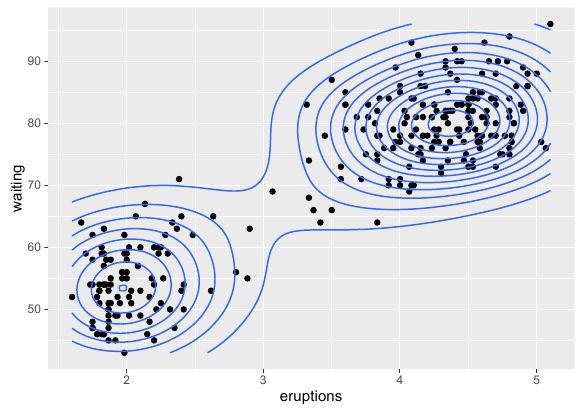 也可以通过设置密度函数美学特征集中的colour参数来给不同密度的等高线着色,R语言实现代码如下:
也可以通过设置密度函数美学特征集中的colour参数来给不同密度的等高线着色,R语言实现代码如下:
# 基函数
ggplot(faithful, aes(x = eruptions, y = waiting)) +
# 密度图函数:colour设置等高线颜色
stat_density2d(aes(colour = ..level..))
运行结果:
绘制2D密度图
本例选用如下测试集:
等高线图也是密度图的一种,因此绘制密度图和等高线图用的是同一个函数:stat_density(),只是它们传入的参数不同。首先绘制经典栅格密度图,R语言实现代码如下:
# 基函数
ggplot(faithful, aes(x = eruptions, y = waiting)) +
# 密度图函数:fill设置填充颜色数据为密度,geom设置绘制栅格图
stat_density2d(aes(fill = ..density..), geom = "raster", contour = FALSE)
运行结果:
也可以将密度变量映射到透明度来渲染,R语言实现代码如下:
ggplot(faithful, aes(x = eruptions, y = waiting)) +
# 散点图函数
geom_point() +
# 密度图函数:alpha设置填充透明度数据为密度,geom设置绘制栅格图
stat_density2d(aes(alpha = ..density..), geom = "raster", contour = FALSE)
运行结果:
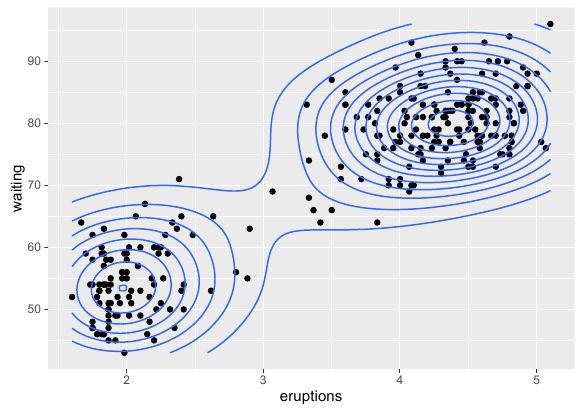 也可以通过设置密度函数美学特征集中的colour参数来给不同密度的等高线着色,R语言实现代码如下:
也可以通过设置密度函数美学特征集中的colour参数来给不同密度的等高线着色,R语言实现代码如下: